Nút Phi Hội Tụ (Defocus Node)#
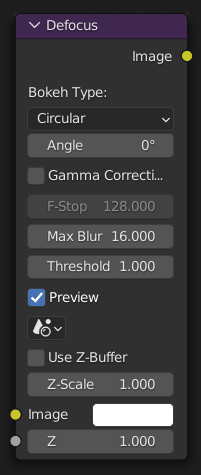
*Nút"Nút Phi Hội Tụ"àm nhòe một số vùng của hình ảnh dựa trên ánh xạ/màn chắn lọc cung cấp ở đầu vào.
Nó thường đã được sử dụng để mô phỏng độ sâu trường ảnh (DOF (Độ Sâu Trường Ảnh)) sử dụng phương thức hậu xử lý với đầu vào Z-buffer, song cũng cho phép làm nhòe mờ các hình ảnh không dựa trên Độ Sâu Z nữa.
Đầu Vào (Inputs)#
- Hình Ảnh (Image)
Đầu vào màu tiêu chuẩn.
- Z
Đầu vào Z-buffer, song cũng có thể là một hình ảnh (grayscale) đã được sử dụng làm màn chắn lọc hoặc cung cấp một đơn giá trị.
Tính Chất (Properties)#
- Loại Nhòe Mờ Bokeh
Số lượng lá khẩu của màng chắn (bộ lá khẩu trong ống kính) của máy quay phim ảo.
Đĩa (Disk) (để mô phỏng một vòng tròn hoàn hảo) hoặc Hình Tam Giác (Triangle) (3 lá), Hình Vuông (Square) (4 lá), Hình Ngũ Giác (Pentagon) (5 lá), Hình Lục Giác (Hexagon) (6 lá), Hình Bảy Góc (Heptagon) (7 lá) hoặc hình Bát Giác (Octagon) (8 lá).
- Góc Độ (Angle)
Nút này sẽ bị tắt nếu thể loại nhòe Bokeh (Bokeh Type) được đặt là Đĩa (Disk). Nó có thể được sử dụng để thêm hiệu ứng xoay chiều cho hình Bokeh. Giá trị là độ góc.
- Chỉnh Sửa Gamma (Gamma Correction)
Áp dụng hiệu chỉnh gamma trên hình ảnh trước và sau khi làm nhòe mờ nó.
- Khẩu Độ (F-Stop)
Tùy chọn này điều khiển mức độ nhòe mờ của tiêu điểm tương tự như phương pháp làm của một máy quay phim thực. Nó mô phỏng khẩu độ f của tròng mắt ống kính thật, mà không sửa đổi độ sáng của bức ảnh. Giá trị mặc định 128 được coi là vô cực: mọi thứ đều rõ nét hoàn hảo. Phân nửa giá trị đi thì sẽ làm tăng gấp đôi lượng nhòe mờ. Nút này sẽ bị vô hiệu hóa nếu tính năng "Không có Bộ Đệm Z" được bật lên.
- Nhòe Tối Đa (Max Blur)
Giá trị này giới hạn lượng nhòe mờ bằng cách định giá trị làm bán kính nhòe mờ tối đa. Cái này có thể được sử dụng để tối ưu hóa hiệu suất hoạt động. Giá trị mặc định bằng 0 có nghĩa là không có giới hạn.
- Threshold CPU Compositor Only
Một số giả tượng, như rò rỉ cạnh, có thể xảy ra, nếu sự khác biệt nhòe mờ giữa các điểm đỉnh xảy ra là lớn. giá trị này điều khiển mức độ khác biệt nhòe mờ lớn mức nào mà vẫn được coi là an toàn.
Mẹo
Chỉ thay đổi giá trị này, nếu có vấn đề xảy ra đối với đối tượng đang lấy nét.
- Preview CPU Compositor Only
Nếu được kích hoạt thì một lượng Giới Hạn mẫu vật (quasi-) ngẫu nhiên sẽ đã được sử dụng để kết xuất bản xem trước. Phương pháp lấy mẫu vật này sẽ gây nhiễu thêm, song mình sẽ không thấy nó trong bản kết xuất cuối cùng.
- Cảnh (Scene)
Để chọn cảnh liên kết.
- Không có Bộ Đệm Z (No Z-buffer)
Nên được kích hoạt cho một đầu vào Z không có Z-buffer. tùy chọn Không có Bộ Đệm Z sẽ được kích hoạt tự động bất cứ khi nào một nút không có nền tảng là hình ảnh được kết nối với Đầu vào Z.
- Tỷ Lệ Z (Z Scale)
Chỉ hoạt động khi tùy chọn "Không có Bộ Đệm Z" được kích hoạt. Khi tùy chọn "Không có Bộ Đệm Z" đã được sử dụng, đầu vào đã được sử dụng trực tiếp để Điều Khiển bán kính nhòe mờ (tương tự "Khẩu Độ" khi sử dụng Z-buffer. Tham số này có thể đã được sử dụng để đổi tỷ lệ phạm vi của Đầu vào Z.
Đầu Ra (Outputs)#
- Hình Ảnh (Image)
Đầu ra màu sắc chuẩn.
Một Số Ví Dụ (Examples)#

In this blend-file example, the ball array image is blurred as if it was taken by a camera with an f-stop of 2.8 resulting in a fairly narrow depth of field centered on 7.5 units from the camera. As the balls recede into the distance, they get blurrier.
Những Ví Dụ về Không Có Bộ Đệm Z (No Z-Buffer Examples)#
Đôi khi chúng ta có thể muốn có thêm khả năng khống chế phương pháp làm nhòe mờ một hình ảnh. Chẳng hạn, bạn có thể chỉ muốn làm nhòe mờ một đối tượng trong khi để nguyên mọi thứ khác (hoặc ngược lại), hoặc bạn muốn làm nhòe mờ toàn bộ hình ảnh một phương pháp thống nhất, cùng một lúc. Do đó, nút này cho phép bạn sử dụng một cái gì khác, không phải là bộ đệm Z thực, để làm đầu vào Z. Chẳng hạn, bạn có thể kết nối một nút Hình Ảnh và sử dụng một hình ảnh với thang độ xám, trong đó màu sắc chỉ định mức độ làm nhòe mờ hình ảnh tại điểm nào đó, và màu trắng là làm nhòe mờ tối đa và màu đen là hoàn toàn không bị nhòe mờ. Hoặc, bạn có thể sử dụng nút Thời Gian để làm nhòe mờ hình ảnh một cách đồng đều, trong khi dùng giá trị thời gian để điều khiển độ nhòe mờ tối đa cho khung hình đó. Nó còn có thể được sử dụng đạt được độ nhòe khá hơn độ nhòe mờ của trường ảnh, bằng phương pháp sử dụng hình ảnh dùng chuyển sắc miêu tả chiều sâu giả, thay vì bộ đệm Z. (Một phương pháp điển hình để kiến tạo hình ảnh có độ sâu giả là sử dụng chất liệu pha trộn tuyến tính cho toàn bộ các đối tượng trong cảnh hoặc bằng cách sử dụng phương pháp ngả bóng độ sâu giả "sương mù dày đặc/sương mờ nhẹ".) Thao tác này cũng có ưu điểm là hình ảnh độ sâu giả có thể có Anti-Aliasing (Khử Răng Cưa), tức là điều không thể xảy ra với bộ đệm Z thực.
Tham số "Không có Bộ Đệm Z", do đó trở thành một điều khiển chính về độ nhòe mờ. Đầu vào phải được tỷ lệ hóa, vì thông thường giá trị của chất liệu chỉ nằm trong phạm vi từ 0.0 đến 1.0 mà thôi.
Các Sắp Đặt của Máy Quay Phim (Camera Settings)#
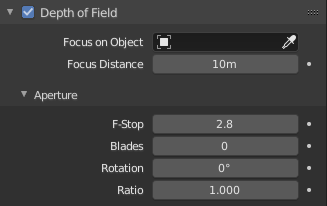
Sắp đặt về khoảng cách trong Bảng Điều Khiển Độ Sâu Trường Ảnh.#
Nút "Làm Nhòe Mờ" sử dụng dữ liệu máy quay phim thực tế trong cảnh của bạn nếu dữ liệu được cung cấp bởi nút "Tầng Kết Xuất".
Để đặt điểm lấy nét thì hiện giờ máy quay phim có thông số "Khoảng Cách", tức phương pháp vắn tắt biểu thị Khoảng Cách của Độ Sâu Trường Ảnh. Hãy sử dụng tham số này của máy quay phim để đặt trường diện (focal plane) của máy quay phim (các đối tượng nằm ở phía xa trong Khoảng Cách Độ Sâu Trường Ảnh của máy ảnh được lấy nét rõ ràng). Đặt "Khoảng Cách" trong bảng biên soạn Máy Quay Phim chính; nút ấy nằm ngay bên dưới Độ Sâu Trường Ảnh.
Để làm cho tiêu điểm nhìn thấy được thì hãy bật tùy chọn "Giới Hạn" của máy quay phim lên. Tiêu điểm sẽ hiện ra trong hình chữ thập màu vàng nằm dọc trên trục định hướng của máy quay phim.
Gợi Ý (Hints)#
- Xem Trước (Preview)
Nói chung thì hãy sử dụng góc nhìn trước và điều chỉnh các tham số theo ý thích của mình. Sau đó tắt góc nhìn trước đi, trước khi thi hành kết xuất sau cùng. Nút này đòi hỏi nhiều công năng tính toán, vì vậy hãy quan sát cửa sổ bàn giao tiếp của mình vì nó sẽ cho bạn biết thông tin về từng dòng quét kết xuất được tính toán một.
- Giả Tượng Cạnh (Edge Artifacts)
Để giảm thiểu giả tượng tới mức Tối Thiểu thì hãy thử thiết lập cảnh của bạn sao cho sự khác biệt trong khoảng cách giữa hai đối tượng có khả năng chồng chéo lên nhau ở một điểm nào đó không quá lớn.
- "Đổi Trường Nét"
Nhớ là đây không phải là độ sâu trường ảnh (DoF) thật, song chỉ là sự mô phỏng trong xử lý hậu kỳ mà thôi. Điều này là điều bất khả thi, tuy nó là vấn đề rất dễ giải quyết đối với DoF thật. Một ví dụ, điển hình là một cảnh với một đối tượng nào đó rất gần với máy quay phim và máy quay phim đang tập trung vào một vài điểm nằm xa ở phía sau đối tượng ấy. Trong thực tế, sử dụng độ sâu trường ảnh mỏng làm biến mất các đối tượng lân cận là một điều hoàn toàn khả thi, cho phép máy quay phim nhìn thấy phía sau chúng. Các nhà quay phim Hollywood sử dụng đặc tính trực quan này để đạt được hiệu ứng "cái khác" nổi tiếng, trong đó tiêu điểm được chuyển động từ một vật ở gần sang một đối tượng khác ở xa, sao cho các đối tượng không liên quan "khác" hoàn toàn bị biến mất. Điều này đơn thuần là điều không thể thực hiện được với phương thức xử lý hậu kỳ đơn lượt Hiện Tại. Nếu bạn thực sự muốn đạt được hiệu ứng này một cách thỏa đáng thì đây là cách làm:
Phân tách các đối tượng trong cảnh của bạn thành các vật ở "gần/không xa/xung quanh" và các vật ở "xa"và kết xuất chúng thành 2 lượt.
Sau khi làm xong thì Kết hợp hai kết quả lại, mỗi cái có các nút "làm nhòe mờ" riêng, được điều vận bởi cùng một nút Thời Gian, song với một cái bị đảo ngược (dùng nút Ánh Xạ Giá Trị chẳng hạn, với Kích Thước bằng -1). Trong khi sự làm nhòe mờ của một cái được tăng lên, thì sự nhòe mờ của cái kia được giảm xuống, trong cùng một tỷ lệ, tạo nên sự chuyển cảnh mịn màng.
- Chống Răng Chưa tại các giá trị Khẩu Độ Thấp (Aliasing at Low f-Stop Values)
Ở các giá trị rất thấp, dưới 5, nút sẽ khởi công loại bỏ bất cứ phương pháp lấy mẫu dư nào, và làm rõ nét đối tượng trong Khoảng Cách Trường Ảnh. Nếu đối tượng nằm trên một nền tương phản thì việc làm này có thể dẫn đến tình trạng răng cưa nhìn thấy được, cái mà OSA được thiết kế để tránh né. Nếu bạn gặp phải vấn đề này thì:
Tự mình OSA bằng cách kết xuất với kích thước gấp đôi cỡ dự định, rồi thu nhỏ lại, hầu cho các điểm ảnh kề cận hòa nhòe lại với nhau.
Sử dụng Làm Nhòe Mờ với X và Y đặt bằng 2.
Đặt Khoảng Cách Trường Ảnh lệch đi một chút, hầu cho đối tượng rõ nét bị làm nhòe mờ đi một chút xíu.
Sử dụng f-stop cao hơn để gây ra sự nhòe mờ, rồi dùng ổ cắm Z để Ánh Xạ Giá Trị sang Nút làm nhòe mờ để tăng cường hiệu ứng làm nhòe mờ.
Bố trí lại các đối tượng trong cảnh của mình để sử dụng một cái nền có độ tương phản thấp hơn.
- Không có Bộ Đệm Z (No Z-Buffer)
Một lời cảnh báo cuối cùng, vì không có phương pháp nào để phát hiện rằng bộ đệm Z có thực sự được kết nối với nút hay không, xin bạn hãy "rất" cẩn thận với nút bật "Không có Bộ Đệm Z". Nếu giá trị "Tỷ lệ Z" trở nên lớn và bạn quên đưa nó trở lại/về một giá trị thấp thì các giá trị có thể đột nhiên được lý giải thành một giá trị bán kính làm nhòe mờ lớn khủng khiếp, khiến cho thời gian xử lý bùng nổ.